Découvrez comment obtenir et analyser des diagrammes/cartographies de contraintes pour la structure.
- Continuez à travailler dans votre projet ou ouvrez le projet Frame_3D_New_Analysis.rtd.
Remarque : Les fichiers du didacticiel se trouvent sous C:\ProgramData\Autodesk\Examples\Tutorials.
- Dans la barre d'outils standard, développez le menu déroulant Présentations et sélectionnez Analyse des contraintes - structure, comme illustré ci-dessous :
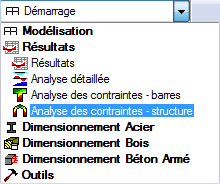
La présentation est divisée en trois parties : Vue, boîte de dialogue Contraintes dans la structure et tableau Contraintes dans la structure.
- Dans la zone de sélection de cas de la barre d'outils Sélection, développez le menu déroulant Cas et sélectionnez 2: WIND1.
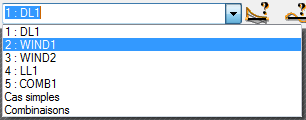
- Cliquez sur
 (Croquis des profilés) en bas à gauche de la zone de dessin pour afficher les croquis des profilés pour toutes les barres de la structure.
(Croquis des profilés) en bas à gauche de la zone de dessin pour afficher les croquis des profilés pour toutes les barres de la structure. - Dans la boîte de dialogue Contraintes dans la structure :
- Accédez à l'onglet Diagrammes, puis sélectionnez Max dans le groupe Mises ;
- Accédez à l'onglet Paramètres, puis sélectionnez Uniforme dans le groupe Remplissage.
- Cliquez sur Appliquer.
Une boîte de dialogue affiche la progression des calculs. Une fois les calculs terminés, les valeurs de contrainte s'affichent graphiquement dans la zone de dessin.
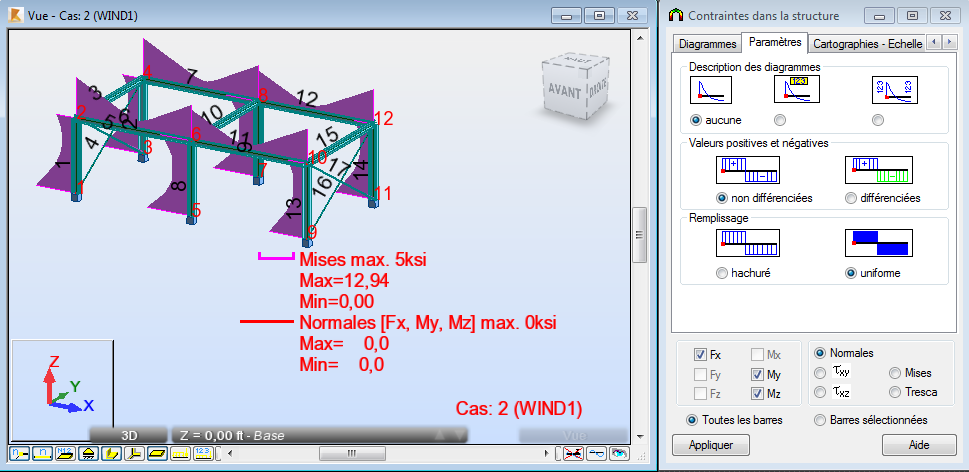 Remarque : La boîte de dialogue Contraintes dans la structure vous permet de sélectionner les contraintes utilisateur et un jeu de types de contraintes de base (Normal, Tangente, Mises ou Tresca par exemple).
Remarque : La boîte de dialogue Contraintes dans la structure vous permet de sélectionner les contraintes utilisateur et un jeu de types de contraintes de base (Normal, Tangente, Mises ou Tresca par exemple). - Accédez à l'onglet Cartographies - déformation, sélectionnez Déformation, puis cliquez sur Appliquer. Sélectionnez cette option pour afficher les cartographies des contraintes graphiquement sur la structure déformée.
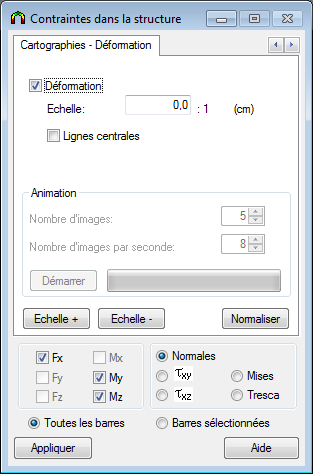
- Cliquez sur
 (Résultats
(Résultats  Analyse des contraintes
Analyse des contraintes  Cartographies des contraintes).
Cartographies des contraintes).
Une autre fenêtre s'ouvre et affiche la structure avec des croquis de profilés et des cartographies détaillées des contraintes, comme illustré ci-dessous.
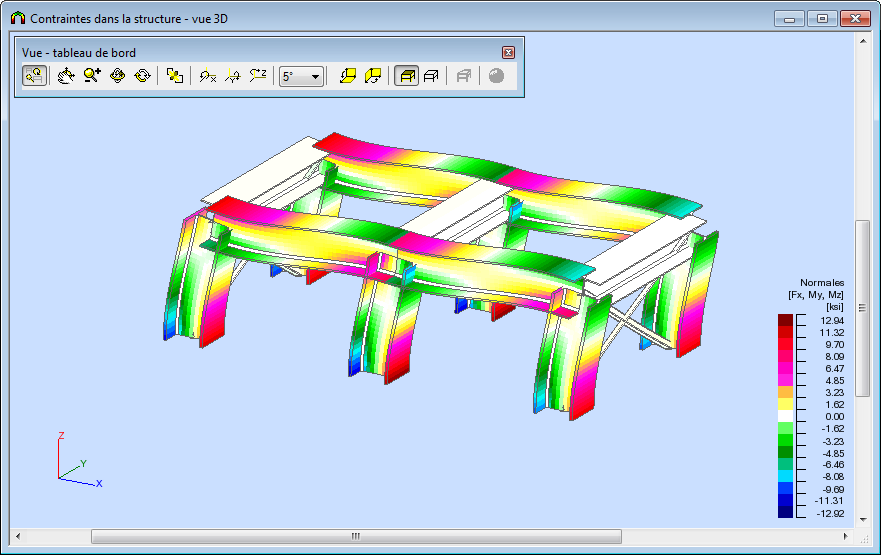 Conseil : La taille des profilés des barres dans les cartographies des contraintes est par défaut supérieure à la taille réelle des profilés des barres afin que les cartographies des contraintes présentées pour ces profilés soient plus lisibles. Appuyez sur la touche Début de votre clavier pour obtenir les proportions réelles entre la longueur de la barre et les dimensions de sa coupe transversale. Vous pouvez également appuyer sur les touches PagePréc et PageSuiv du clavier pour modifier ces proportions.
Conseil : La taille des profilés des barres dans les cartographies des contraintes est par défaut supérieure à la taille réelle des profilés des barres afin que les cartographies des contraintes présentées pour ces profilés soient plus lisibles. Appuyez sur la touche Début de votre clavier pour obtenir les proportions réelles entre la longueur de la barre et les dimensions de sa coupe transversale. Vous pouvez également appuyer sur les touches PagePréc et PageSuiv du clavier pour modifier ces proportions. - Fermez la fenêtre Contraintes dans la structure - vue 3D.
- Dans la boîte de dialogue Contraintes dans la structure, accédez à l'onglet Diagrammes, puis désélectionnez Max dans le groupe Mises et Utilisateur.
- Cliquez sur Appliquer.
- Enregistrez le projet sous Frame_3D_Results.rtd.
Cliquez ici pour accéder au résumé.